자동 캡션
패드렛은 업로드된 동영상과 오디오에 대한 자동 캡션을 지원합니다.
자동 캡션에 액세스하는 방법
동영상
동영상을 업로드하면 자동 캡션이 생성됩니다. 자동 캡션을 사용하려면 동영상 플레이어에서 설정 톱니바퀴 아이콘(⚙️)을 클릭한 다음 캡션을 클릭하고 언어를 선택합니다. 그러면 캡션이 동영상 플레이어 하단에 표시됩니다.
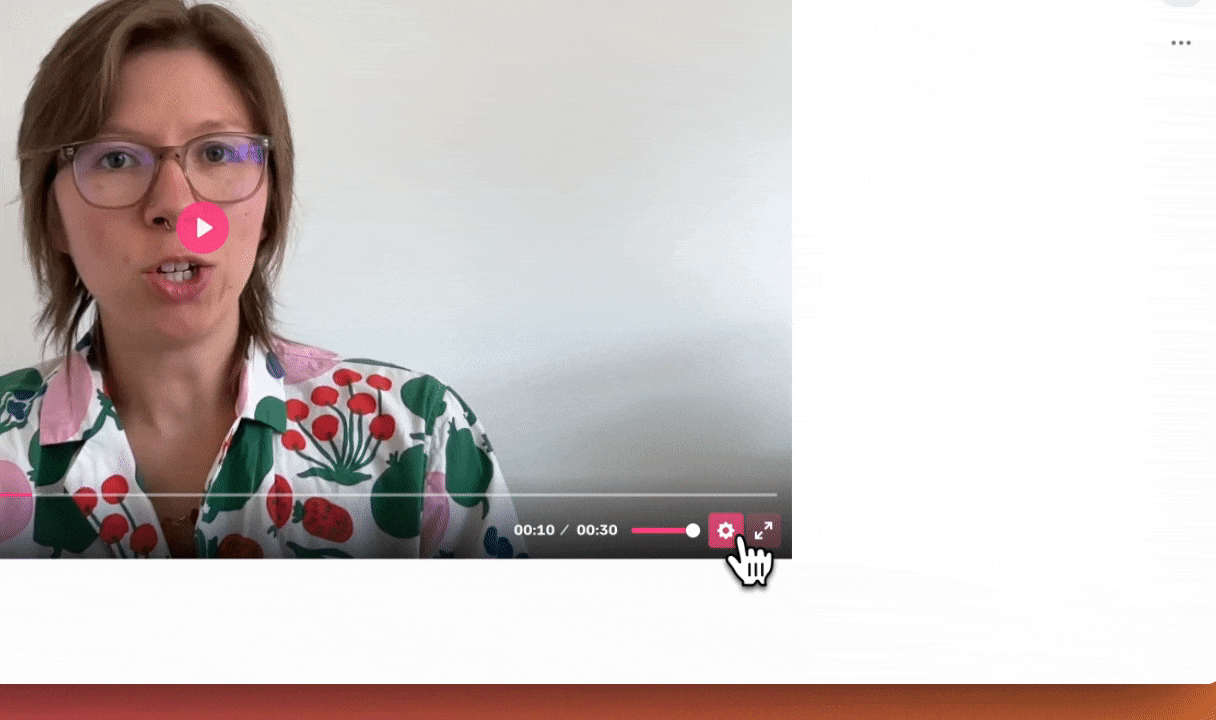
오디오
오디오를 업로드하면 자동 캡션이 생성됩니다. 자동 캡션을 사용하려면 오디오 플레이어에서 설정 톱니바퀴 아이콘(⚙️)을 클릭한 다음 캡션을 클릭하고 언어를 선택합니다. 그러면 캡션이 오디오 플레이어 하단에 표시됩니다.
자동 캡션 편집하기
자동 캡션이 적절하지 않은 경우 편집하세요!
오디오 파일, 샌드박스의 오디오/비디오 또는 다른 웹사이트에서 게시한 동영상에는 캡션을 편집할 수 없습니다. 내 디바이스에서 업로드한 사전 녹화 동영상과 동영상 부스를 사용하여 녹화한 동영상에 대해서만 캡션을 편집할 수 있습니다.
이 기능은 자동 생성된 캡션에 포함되지 않은 동영상에서 발생하는 음향 효과에 대한 오디오 설명을 더 추가하려는 경우에도 유용합니다.
아래 단계에 따라 동영상의 자동 캡션을 수정할 수 있습니다:
- 동영상이 패드렛에 게시된 후 게시글 위에 마우스를 올려놓고 편집을 클릭합니다.
- 자막 > 자막 다운로드를 클릭합니다.
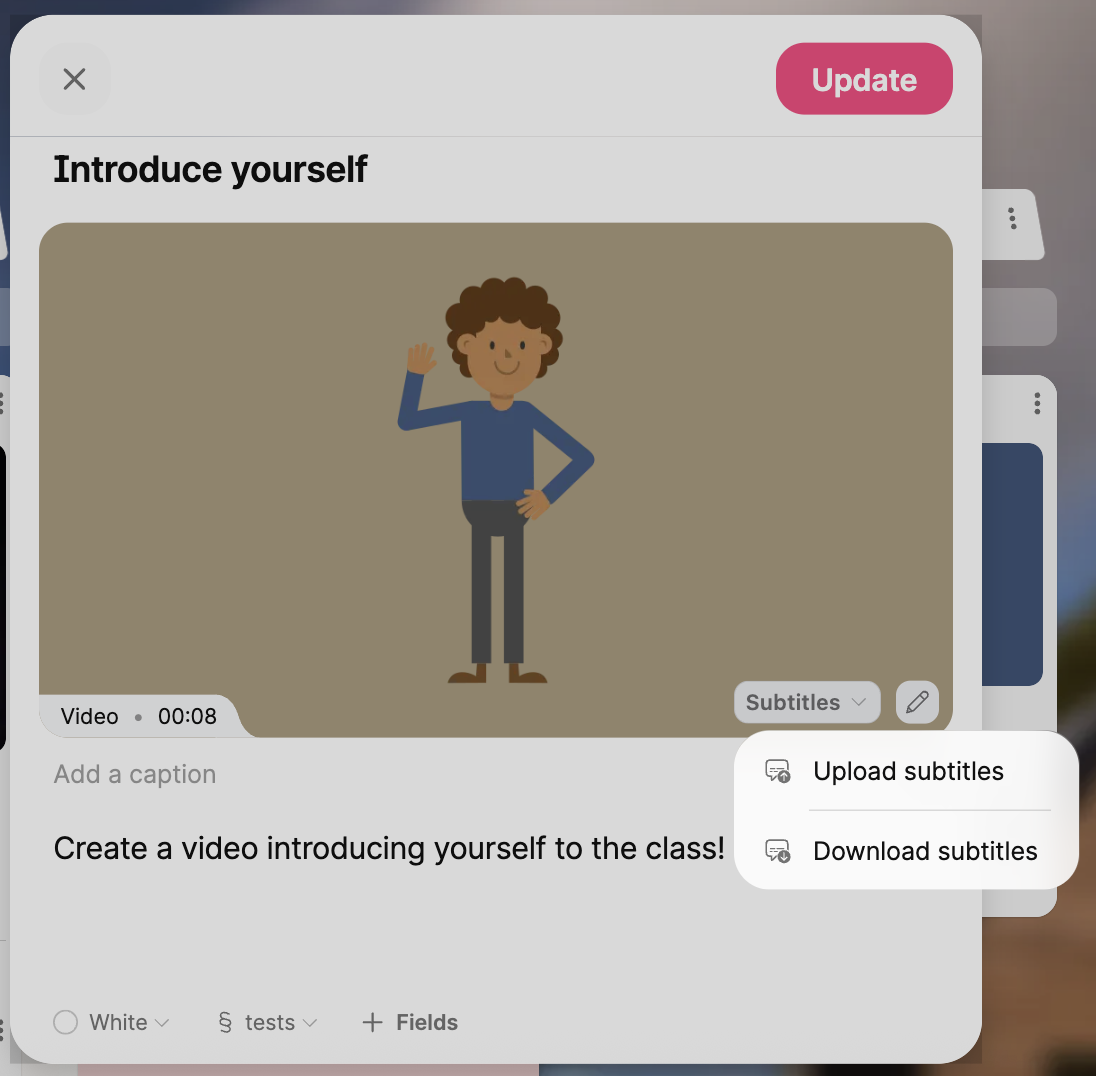
- 디바이스에서 파일을 열고 필요에 따라 편집한 후 저장을 클릭합니다.
- 글로 돌아가서 자막 > 자막 업로드를 클릭합니다.
- 파일을 선택한 다음 업데이트를 클릭합니다.
지원되는 언어
자동 캡션은 다음 언어로 지원됩니다:
언어 | ||
불가리아어 | 카탈로니아어 | 체코어 |
덴마크어 | 네덜란드어 | 영어 |
Finnish | 프랑스어 | 갈리시아어 |
German | Greek | 히브리어 |
Hindi | 헝가리어 | 인도네시아어 |
이탈리아어 | 일본어 | 한국어 |
Malay | Norwegian | 폴란드어 |
포르투갈어 | 루마니아어 | 러시아어 |
스페인어 | Swedish | Thai |
터키어 | Ukrainian | 베트남어 |
Welsh |

